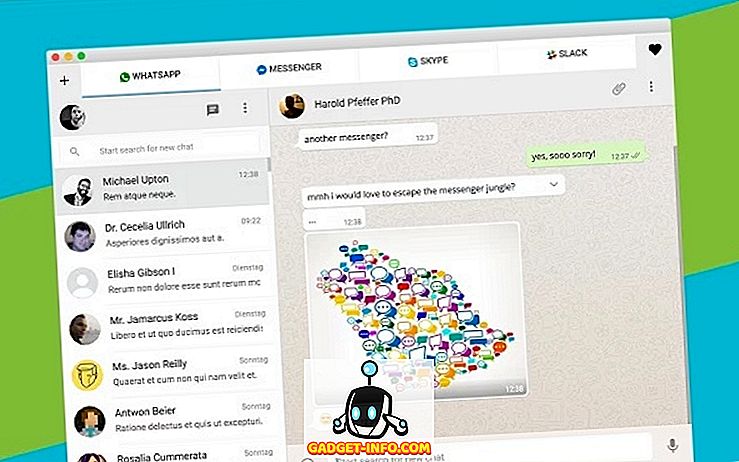فيما يتعلق بسرعة الهاتف الذكي ، فإن أجهزة iPhone هي من بين الأفضل. لقد اشتريت مؤخرًا واحدًا من أرقى الهواتف التي تعمل بنظام Android ، ولا تزال تتخلف عن هاتف iPhone 5S البالغ من العمر ثلاث سنوات تقريبًا. إن فتح التطبيقات وإغلاقها على هاتف Android هذا يستغرق بعضًا من يومض عينيك أثناء حدوث العملية فورًا على جهاز 5S. كما تستهلك بطارية 5S القديمة والصغيرة سعة أطول بين الشحنات. أنا لا أقول أن جميع هواتف Android سيئة لأنني أعرف العديد من العلامات التجارية التي تضع الوقت والجهد لإنتاج الهواتف عالية الجودة ذات الجودة العالية ، وليست مجرد نسخ ولصق منافسيها. كل ما أقوله هو أن دمج الأجهزة والبرامج يضع أجهزة iPhones من Apple فوق معظم الهواتف الذكية الرخيصة. ولكن حتى مع ذلك ، هناك بعض الأشياء التي يمكننا القيام بها لتسريع iPhones ، وجعل البطارية تدوم لفترة أطول.
عام - الترقية إلى أحدث iOS
كقاعدة عامة ، من الجيد أن تقوم دائمًا بترقية هاتفك iOS إلى أحدث إصدار. تأتي التحديثات دائمًا مع إصلاحات الأخطاء والتحسينات على الإصدارات السابقة ، لذا سيكون أداء iPhone أفضل من كل ترقية. هناك استثناءات ، بالطبع ، على سبيل المثال عندما يكون الجهاز قديمًا جدًا بالنسبة لإصدار iOS ، أو عندما تكون هناك أخطاء غير معروفة تسبب سلوكًا غير متوقع ، ولكن هذا لا يحدث كثيرًا.

لترقية نظام iOS الخاص بك مباشرة من الهاتف ، افتح الإعدادات ، قم بالتمرير لأسفل قليلاً وافتح عام . ثم تابع تحديث البرامج . في حالة توفر تحديث جديد ، يمكنك إجراء الترقية من هذه النافذة. خلاف ذلك ، سترى إشعارًا بأن إصدار iOS الخاص بك مُحدّث.

تسريع اي فون
هناك العديد من الأشياء التي يمكنك القيام بها لتسريع اي فون الخاص بك. نظرًا لأن الجهاز غير مصمم للسماح بالترقيات من جانب الجهاز ، فإن الطريقة الوحيدة لتعديله من جانب البرنامج. يمكنك عمل كل قرص تقريبًا من الإعدادات ، طالما أنك تعرف مكان الظهور. لإنقاذك من التمرير اللامتناهي عبر أطنان من الإدخالات ، إليك أهمها.
1. تعطيل الشفافية والحركة
الشفافية والحركة هما حلوى جميلة وباردة تتوافق مع نظام iOS. ولكن إذا كنت تستطيع العيش بدونها ، فإن تعطيل الاثنين سيزيد من استجابة جهازك. خاصة على الأجهزة القديمة.
لتقليل الشفافية ، انتقل إلى الإعدادات - عام ، ثم ابحث عن إمكانية الوصول . قم بالتمرير لأسفل واختر زيادة التباين ، وقم بتبديل الحد من الشفافية إلى تشغيل .

ولتعطيل الحركة ، ارجع إلى إمكانية الوصول ، واختر خيار تقليل الحركة أدناه زيادة التباين ، ويمكنك تشغيلها.

2. تعطيل تحديث التطبيقات في الخلفية
Background App Refresh هي الميزة التي ستقوم بتحديث بيانات التطبيقات بانتظام كل فترة زمنية محددة ، حتى إذا كان التطبيق نفسه موجودًا حاليًا في الخلفية. على الرغم من أن فرضية الميزة نفسها جيدة ، لا يحتاج الجميع إلى تحديثات مستمرة لكل تطبيق. وإذا كنت تستطيع استخدام قدر أكبر من الطاقة لجهازك ، فيمكنك إيقاف تشغيله.
انتقل إلى الإعدادات - عام ، وابحث عن تحديث التطبيقات في الخلفية . يمكنك فقط تشغيل "إيقاف التشغيل" لتعطيله ، أو يمكنك تعطيل الميزة على التطبيقات الفردية التي لا تحتاج إلى تحديثها طوال الوقت ، والحفاظ على تلك التي تفعلها.

3. تعطيل اقتراحات سيري
تريد Apple تقريبنا إلى المستقبل من خلال تقديم اقتراحات Siri إلى iOS. إنها ميزة Spotlight أكثر تقدمًا مع التطبيقات الإضافية وجهات الاتصال والبيانات الأخرى التي يتم الوصول إليها كثيرًا على شاشة البحث. الميزة مفيدة ، ولكن لا يحتاج الجميع إلى شاشة مخصصة تمامًا وذكية. إذا كنت تنتمي إلى هذه الفئة ، فيمكنك تداول الميزة باستخدام طاقة معالجة إضافية.
لتعطيل اقتراحات Siri ، انتقل إلى الإعدادات - عام ، ثم مرِّر لأسفل قليلاً واختر بحث Spotlight Search . على غرار تحديث تطبيقات الخلفية ، يمكنك إيقاف الميزة لجميع التطبيقات ، أو اختيار تعطيلها للتطبيقات الفردية.

تمديد عمر البطارية على اي فون
جميع الحيل المذكورة أعلاه يمكن أن تسرع من اي فون الخاص بك ، وأيضا إضافة القليل من طاقة البطارية الإضافية بين الشحنات. ولكن إذا كنت بحاجة إلى عصر المزيد من العصير من البطارية ، فإليك مزيدًا من النصائح والحيل للتجربة.
1. استخدام وضع منخفض الطاقة
تقدم Apple ميزة وضع الطاقة المنخفضة مع iOS 9. كما هو موضح في الاسم ، ستقلل الميزة من استهلاك طاقة iOS عن طريق تعطيل العديد من الميزات غير الأساسية. بشكل افتراضي ، سيتم تشغيل الميزة تلقائيًا عندما تنخفض بطارية الهاتف إلى أقل من 30٪ ويتم إيقاف تشغيلها عند شحن هاتفك بنسبة 80٪ أو أكثر.
للحصول على وقت أطول بين وقت الشحن ، يمكنك تمكين الوضع مرة أخرى من مركز الإعلام عن طريق تحريكه إلى اليسار ، أو تشغيل الوضع يدويًا من الإعدادات - البطارية . للأسف ، لا يمكنك تمكين أو تعطيل الوضع بشكل دائم ، لذلك يجب عليك القيام بذلك يدويًا في كل مرة يتم فيها شحن هاتفك بالكامل.

2. إصلاح مشكلات تطبيقات البطارية Hogger
أسفل إعداد وضع الطاقة المنخفضة أسفل البطارية ، يمكنك رؤية قائمة التطبيقات الأكثر استهلاكًا للقدرة والسبب الذي يجعلهم يخترقون الطاقة. يمكنك تحليل المشكلات ومحاولة إصلاحها للحصول على أداء أفضل للبطارية في المستقبل.
على سبيل المثال ، إذا كان التطبيق X يستهلك طاقة أكبر بسبب أنشطة الخلفية ، فحاول إغلاق التطبيق عندما لا تستخدمه. أو إذا كان هناك تطبيق آخر يوجّه البطارية بسبب موقع الخلفية ، فقم بتعطيل وصول التطبيق إلى خدمة الموقع. إذا كنت لا تستطيع فعل أي شيء حيال ذلك ، ولا تحتاج إلى التطبيق ، فقط قم بإلغاء تثبيته.

3. إيقاف خدمات الموقع
كما ذكرنا سابقًا في النقطة السابقة ، إحدى ميزات البطارية الواسعة هي خدمات الموقع. استخدم معظم مستخدمي الهواتف الذكية هذه الميزة سواء كانوا يدركون ذلك أم لا. الاستخدام الأكثر شيوعًا هو تحديد موقعنا والعثور على طريقنا إلى موقع آخر باستخدام تطبيقات الخرائط والمرور مثل خرائط Apple وخرائط Google و Waze. ولكن العديد من التطبيقات الأخرى التي تستخدم خدمات الموقع هذه لأغراض متنوعة مثل التطبيقات الصحية لتتبع حركتك وتسجيل الملاحظات وتطبيقات الصور لإضافة علامات المواقع إلى ملاحظاتك وصورك ، وكذلك تطبيقات الشبكات الاجتماعية المختلفة لتوفير "تجربة أفضل للمستخدم".
نظرًا لأن هذه الخدمة تعتمد على بيانات القمر الصناعي GPS لتتبع موقعك ، فإنها تتطلب المزيد من طاقة البطارية للحفاظ على اتصال البيانات باستمرار. إذا كنت بحاجة إلى الميزة لعدة تطبيقات ، فيمكنك الاحتفاظ بالبطارية من خلال إيقاف تشغيل الخدمة للعديد من التطبيقات التي لا تتطلب وضع علامات على الموقع. أو إذا كنت تستطيع العيش بدون الميزة ، فأوقفها تمامًا.
يمكنك تمكين / تعطيل الميزة من خلال الانتقال إلى الإعدادات - الخصوصية ، ثم اختيار خدمات الموقع .

بعض التطبيقات تعطي خيار السماح للخدمة أثناء استخدام التطبيق. حدد هذا الخيار بدلاً من Always كلما كان ذلك متاحًا.

4. خفت الشاشة
من الواضح أن هناك عامل آخر يمكن أن يؤثر على أداء البطارية هو سطوع الشاشة. كلما كانت الشاشة أكثر إشراقًا ، كانت تكلفة البطارية أقصر لديك. حتى إذا كان هاتفك يقوم بضبط سطوع الشاشة تلقائيًا وفقًا للبيئة ، فإنه سيكون لديك المزيد من التحكم في عمر البطارية إذا قمت بإيقاف تشغيل الميزة والتحكم في السطوع يدويًا.
يوجد عنصر التحكم في سطوع شاشة التشغيل / إيقاف التشغيل في الإعدادات - العرض والسطوع . بعد إيقاف تشغيله ، يمكنك ضبط السطوع بسرعة عبر "مركز التحكم" عن طريق التمرير لأعلى من أسفل الشاشة.
نصيحة أخرى واضحة: اضبط مستوى السطوع إلى انخفاض إذا كنت في الأماكن المغلقة ، وسوف يشكرك بطارية iPhone وعينيك.

هل تعرف أي نصائح وحيل أخرى لتسريع iPhone والحفاظ على طاقة البطارية التي لم نذكرها أعلاه؟ يرجى المشاركة باستخدام التعليق أدناه.